
レアジョブ英会話の無料体験レッスンを受けてみよう!
レアジョブ英会話の無料体験レッスンを受けるためには、まず無料会員登録が必要になります。
無料会員登録後、メールの受け取り、プロフィールの入力、体験レッスン・無料カウンセリングの予約、といった一連の流れについて解説していきます。
「なんだか難しそう…」と思う方も、いるかもしれません。
しかし、実際はとても簡単でたった数分で完了できます。
今回は、レアジョブ英会話の無料体験レッスンを受ける方法を画像付きで分かりやすくまとめました。
この記事を参考にして、レアジョブ英会話の体験レッスンを楽しんでみてくださいね。
レアジョブ英会話の無料体験レッスンを受けるまでの流れ


レアジョブ英会話の無料体験レッスン受講に必要なのは、以下の5ステップです。
順番に実践するだけで、レアジョブ英会話の体験レッスンが受けられます。
- 無料会員登録
名前・メールアドレス・パスワードを入力 - メールの受け取り
登録したメールアドレスにメールが届き、メール文中のURLをクリック - プロフィールの入力
性別・生年月日・英会話習得の目的・自分の英会話レベル・TOEICスコア(受けていれば)を入力 - 希望日時で体験レッスンと無料カウンセリングを予約
予約キャンセルや、カウンセリングでの相談内容変更は開始30分前まで - 体験レッスン
予約時間になったら、マイページの「レッスンルーム」ボタンから受講画面に入室(開始3分前から入室可能)
この流れの詳細について紹介します。体験レッスン予約の参考にしてみてください。
1.無料会員登録
まずはレアジョブ公式サイトを開きます。
レアジョブ英会話ここから登録を進めていきましょう。詳しいやり方も解説していきますね。
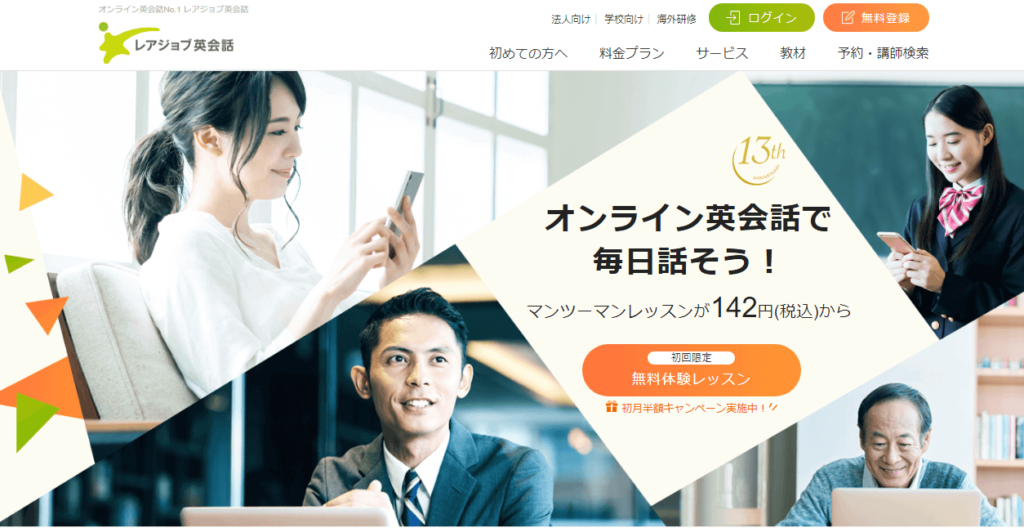
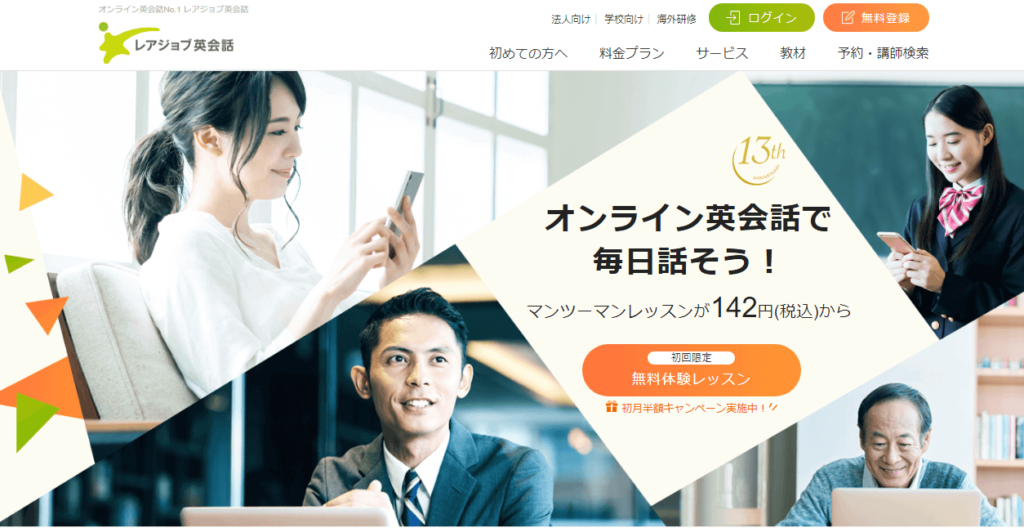
「<初回限定>無料体験レッスン」をクリックしましょう。
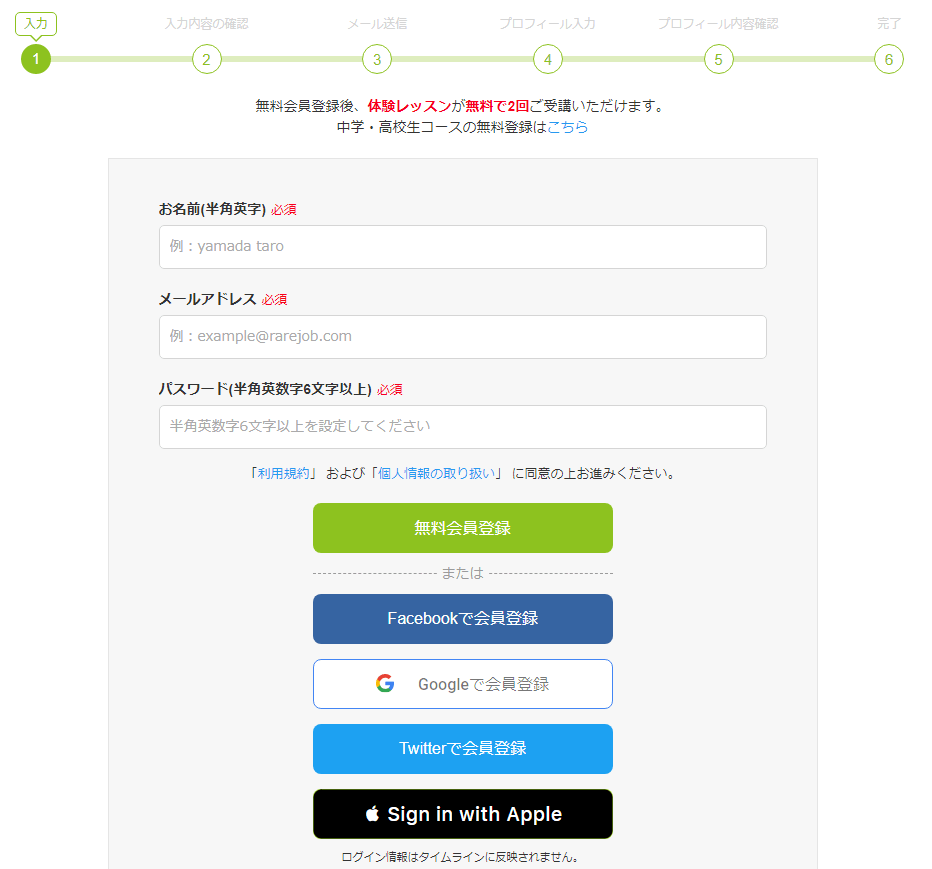
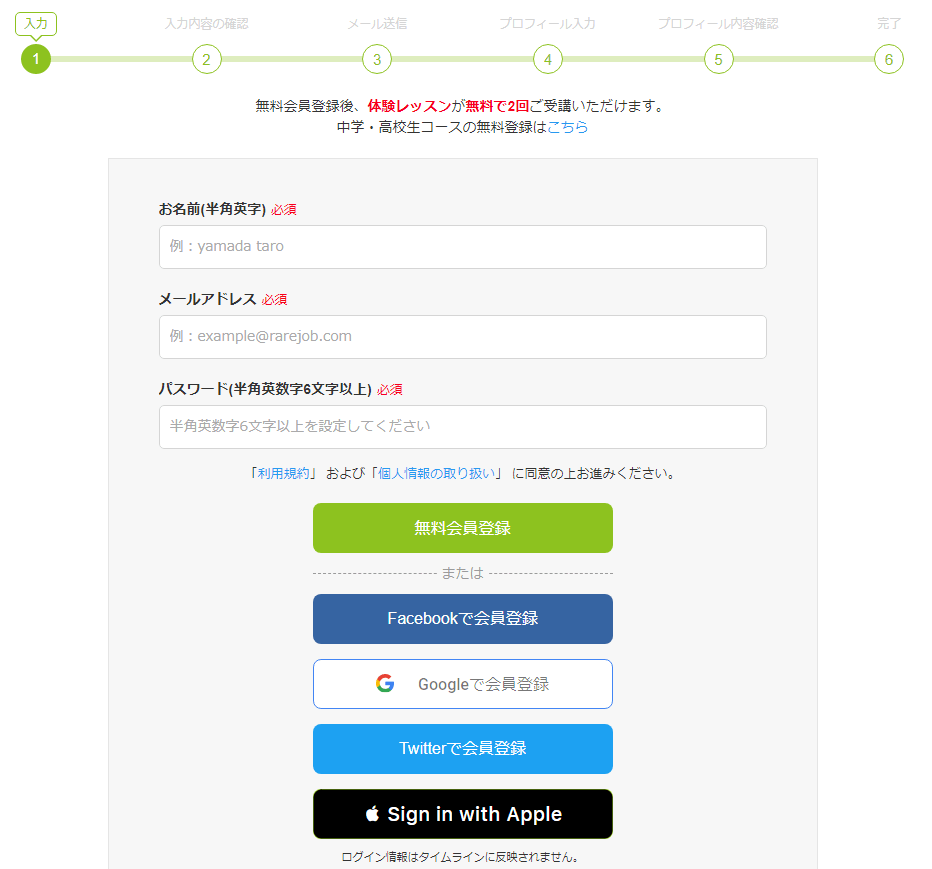
次に、お名前・メールアドレス・パスワードを入力し、無料会員登録をクリックします。(FacebookやGoogleなどで会員登録しても問題ないですが、ここでは上記を記載し「無料会員登録」に進みます。)
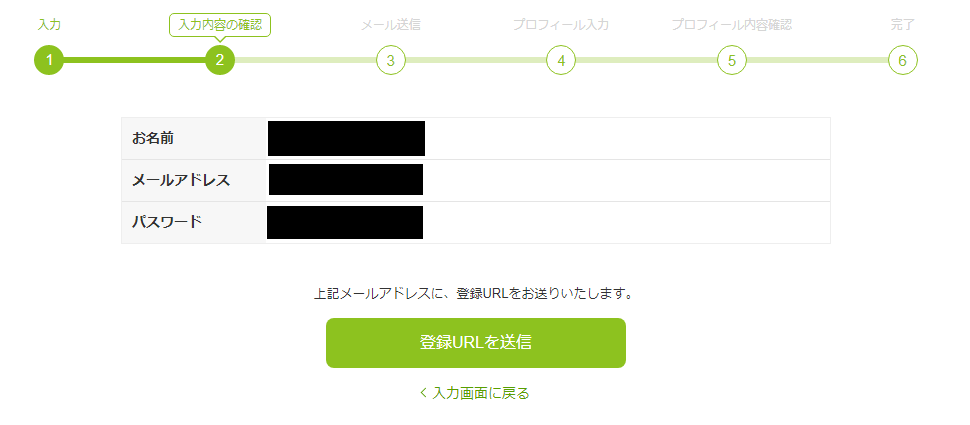
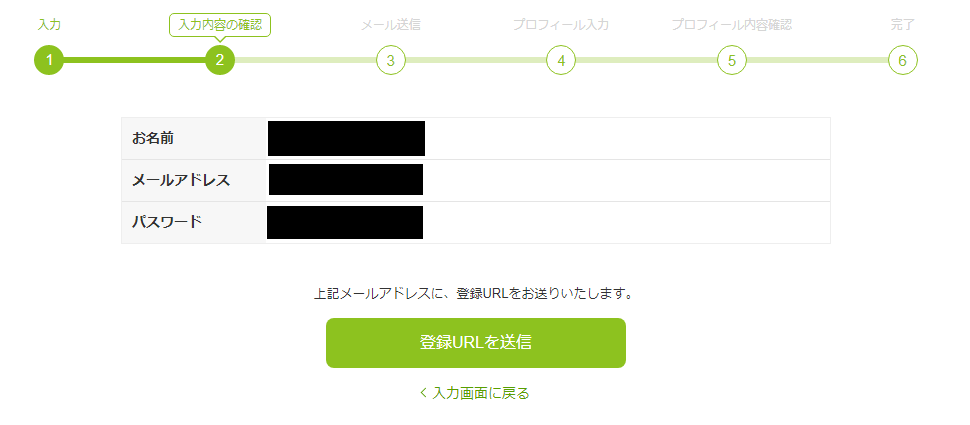
先ほど入力した内容が正しいか再確認したのち、「登録URLを送信」をクリックします。
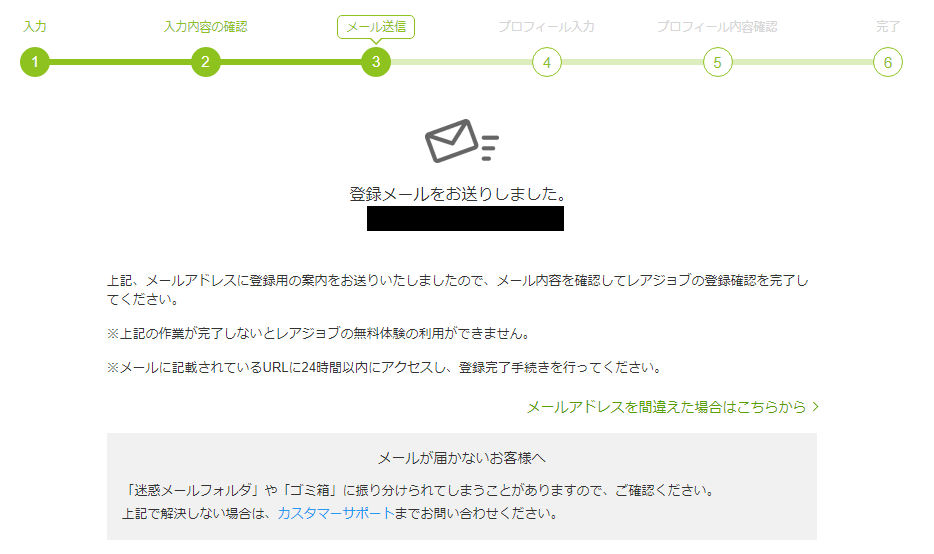
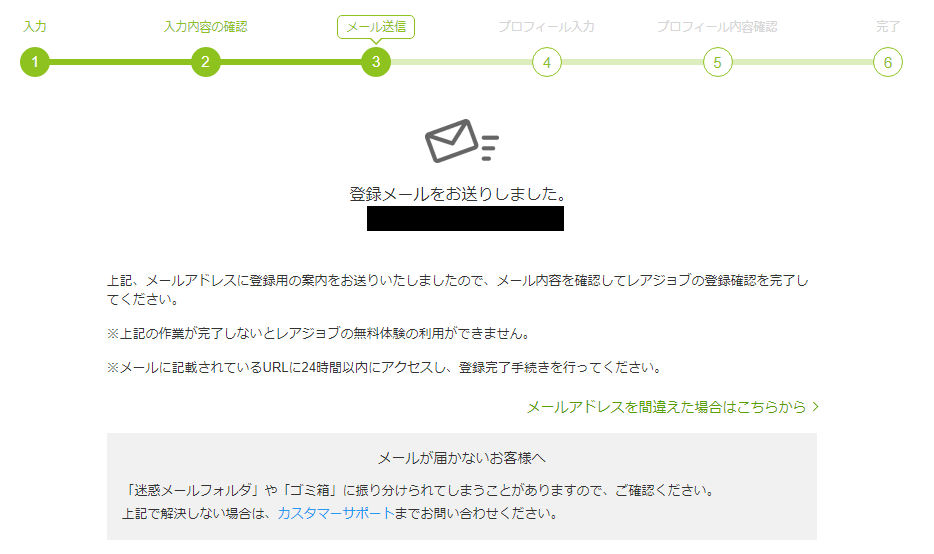
登録メールの送信先アドレスが正しいことを確認したのち、メールボックスを開きましょう。
2.メールの受け取り
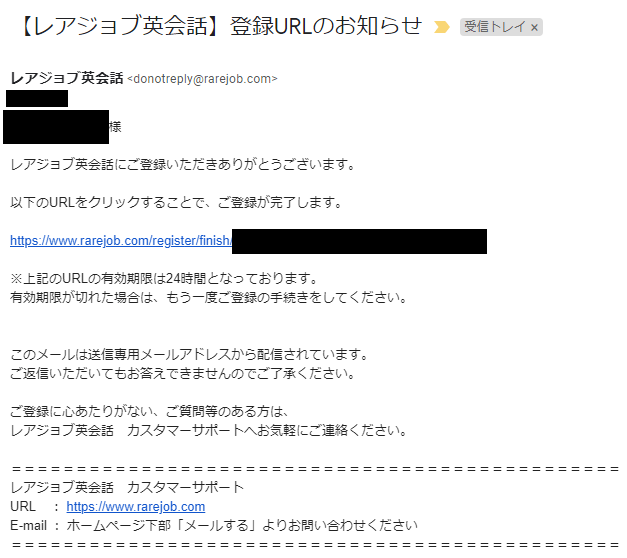
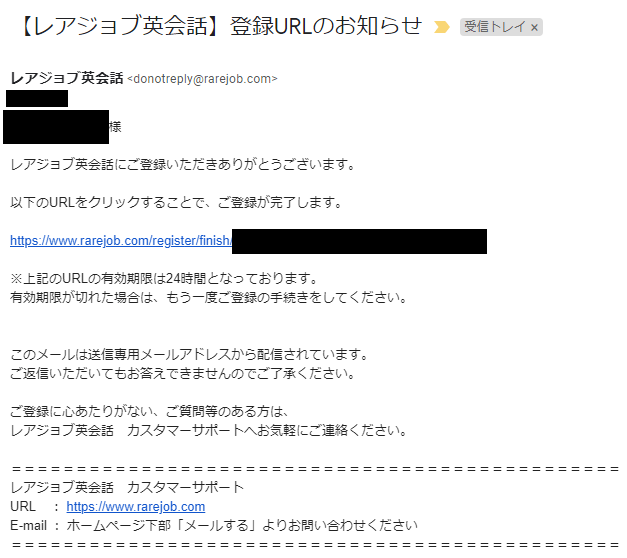
メールボックスには、登録URLが記載されたレアジョブ英会話からのメールが届いているはずです。このURLを24時間以内にクリックします。
3.プロフィールの入力
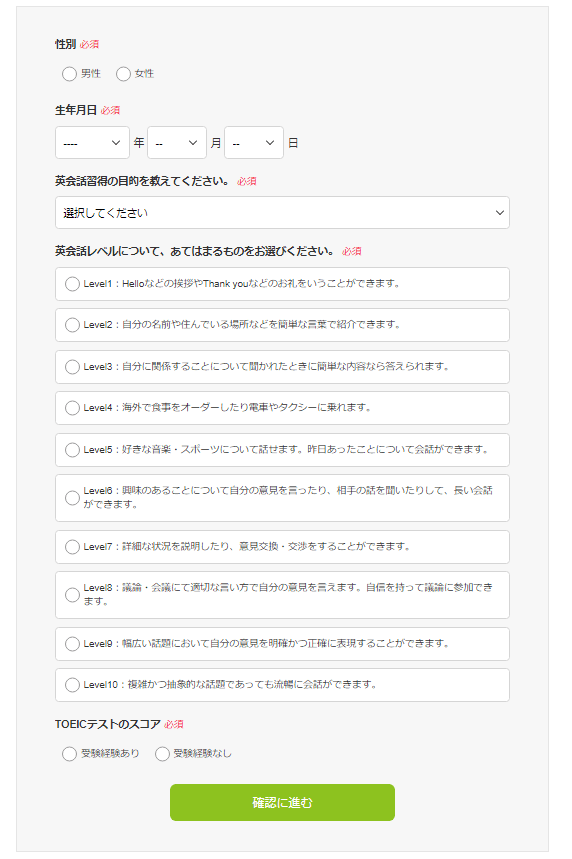
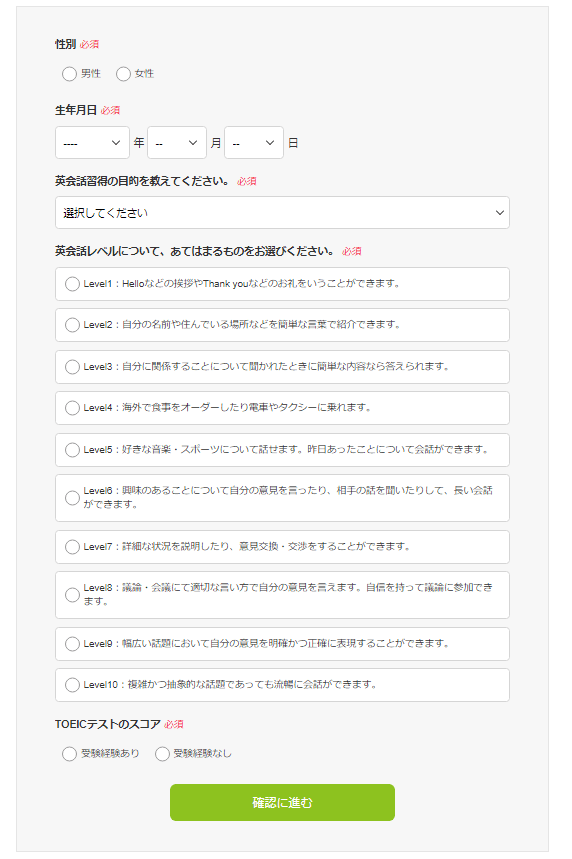
メールのURLをクリックすると、プロフィール入力画面に遷移します。ここでは、性別・生年月日・英会話習得の目的・自分の英会話レベル・TOEICスコア(受けていれば)を入力します。
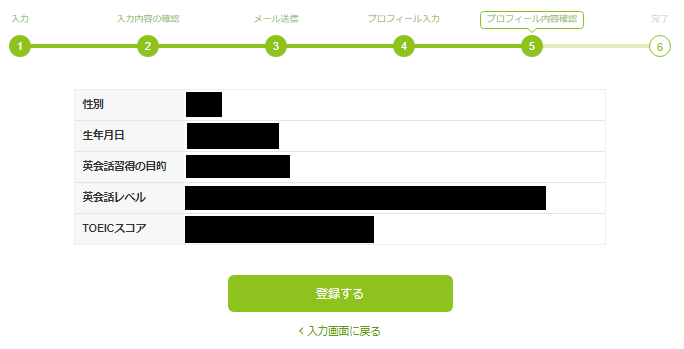
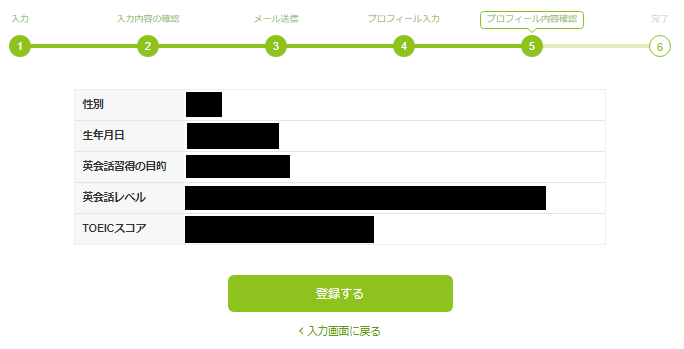
入力したプロフィール内容の確認画面が出てきます。問題なければ、「登録する」をクリックします。
4.希望日時で体験レッスンと無料カウンセリングを予約
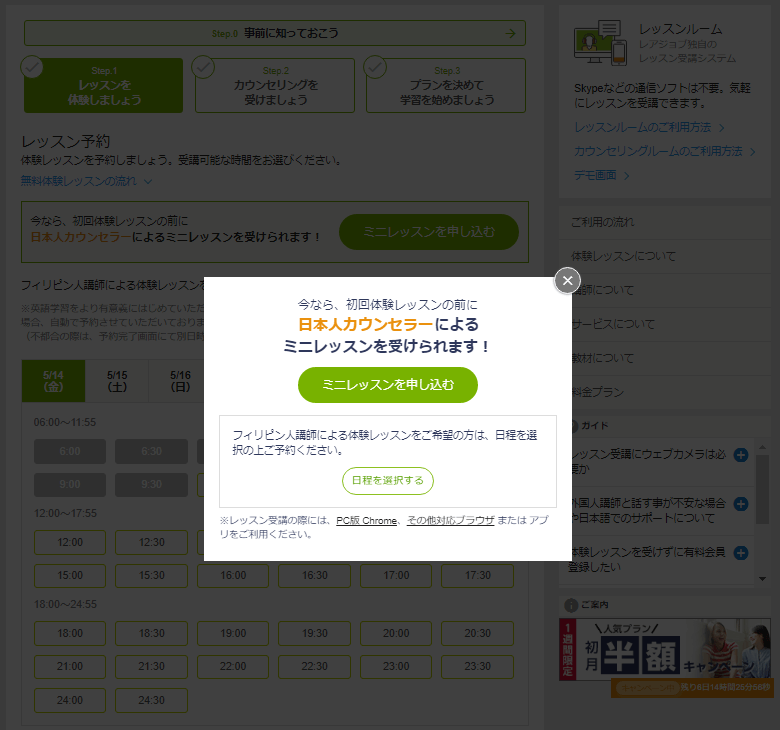
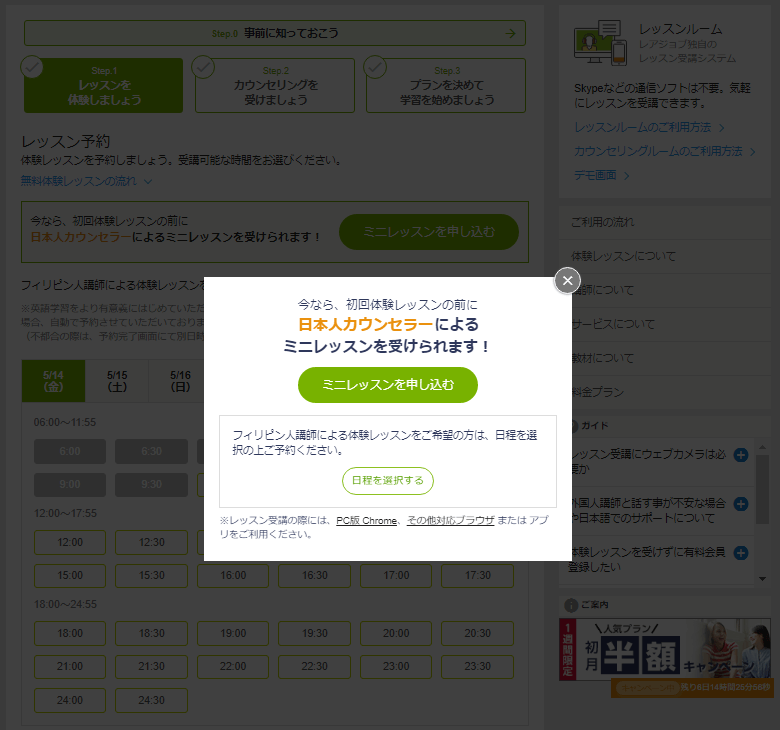
するとマイページに移動しますが、この際に日本人カウンセラーによるミニレッスンのお知らせのポップアップが現れる場合があります。このミニレッスンとは、通常のフィリピン人講師のレッスンではなく、日本人による体験レッスンになります。
最初からフィリピン人講師のレッスンを受けても良いのですが、英会話に全く自身が無く、まずは日本語でもやり取りできる日本人の方と話したい、という場合にはこのミニレッスンを利用すると良いでしょう。「ミニレッスンを申し込む」をクリックすると、次のような画面になります。
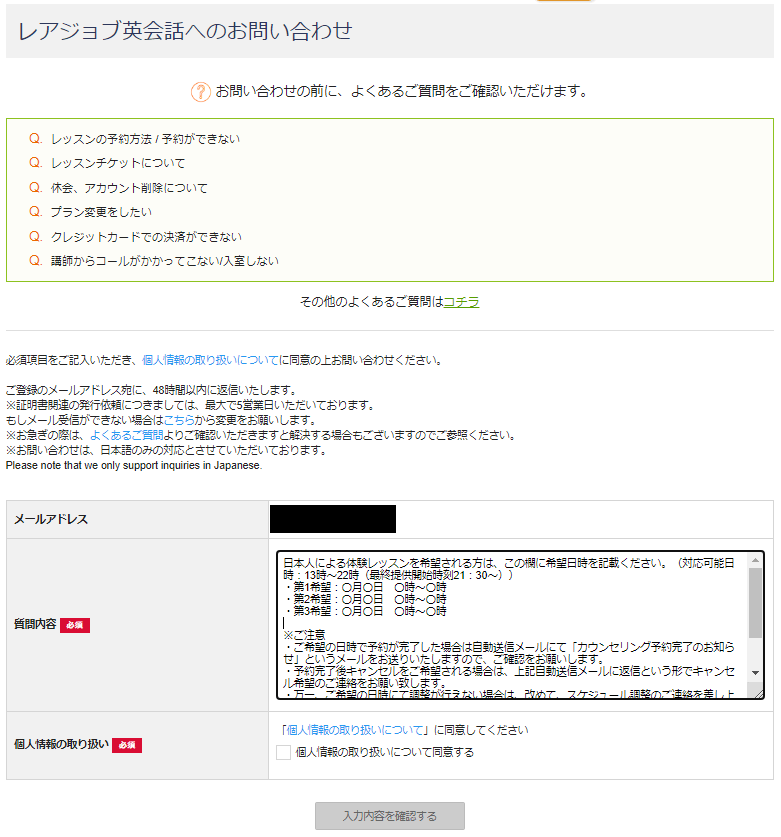
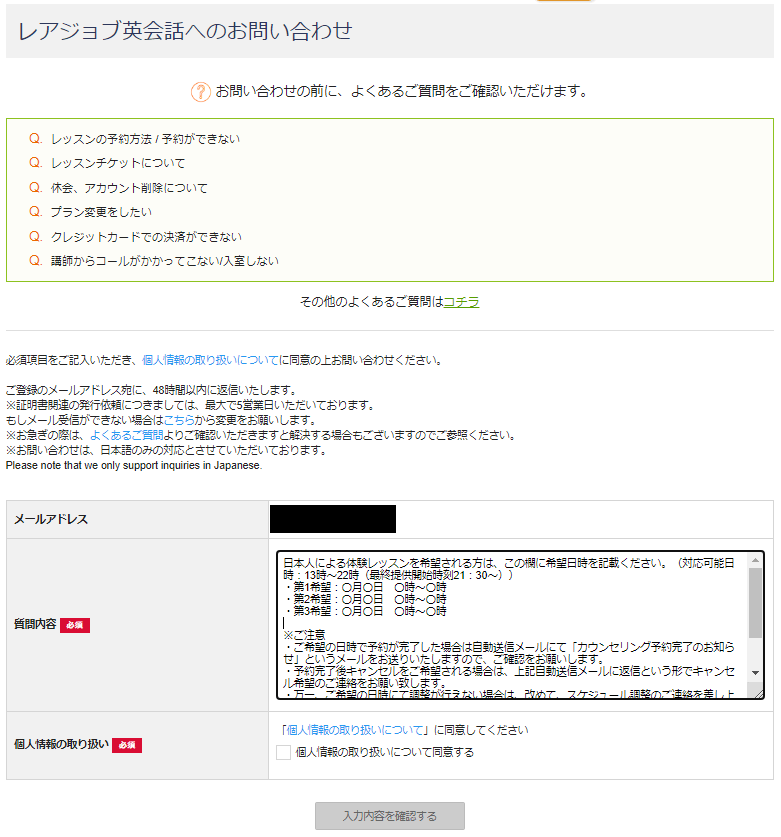
この日本人カウンセラーによるミニレッスンを予約した場合は、システムの都合上予約画面ではカウンセリング予約と表記されますが、今回の予約内容は「日本人カウンセラーによる体験レッスン」となります。
通常のフィリピン人講師による体験レッスンを受ける場合には、先ほどのポップアップを消すと次のような画面になります。
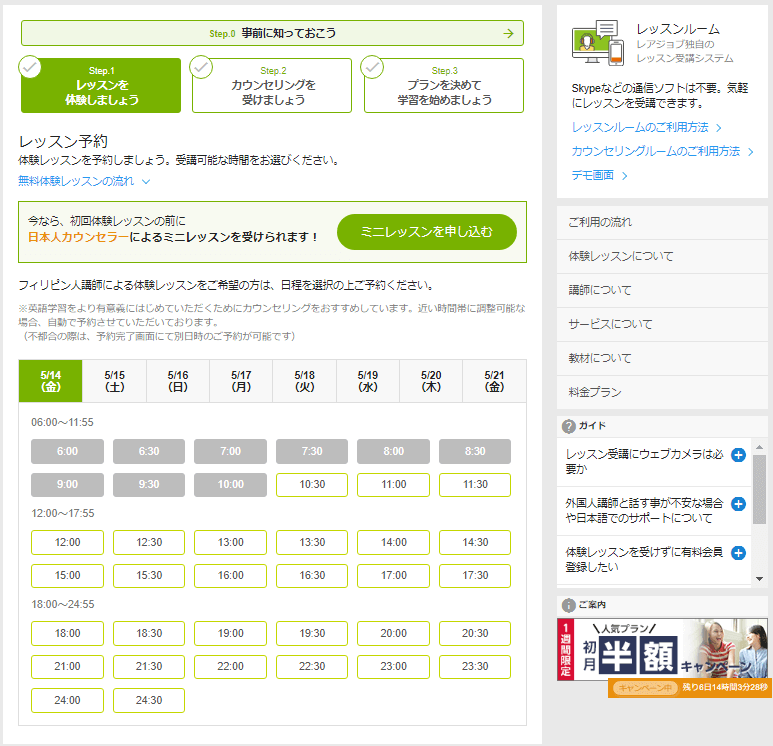
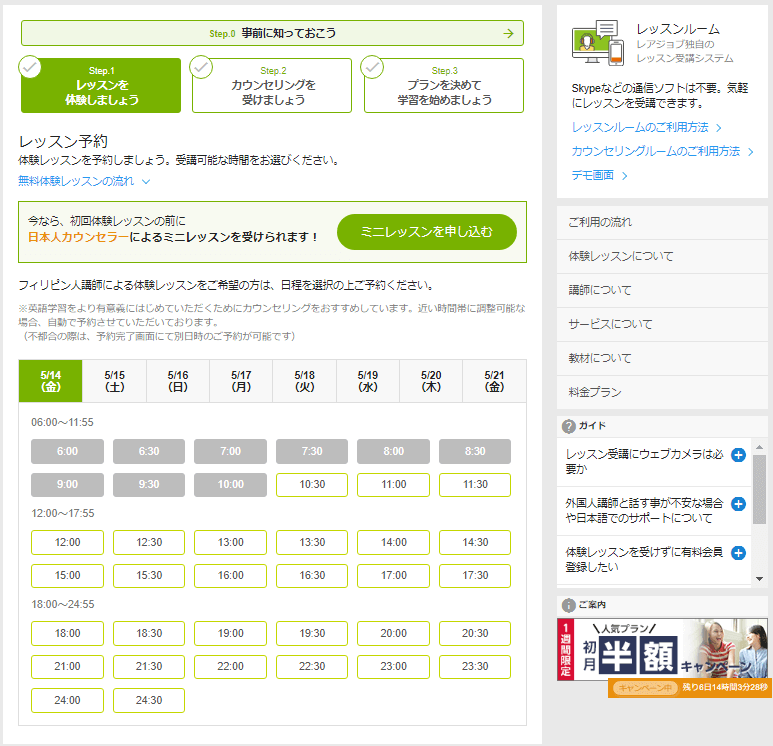
この予約画面から、体験レッスンを受けたい日時を選択します。
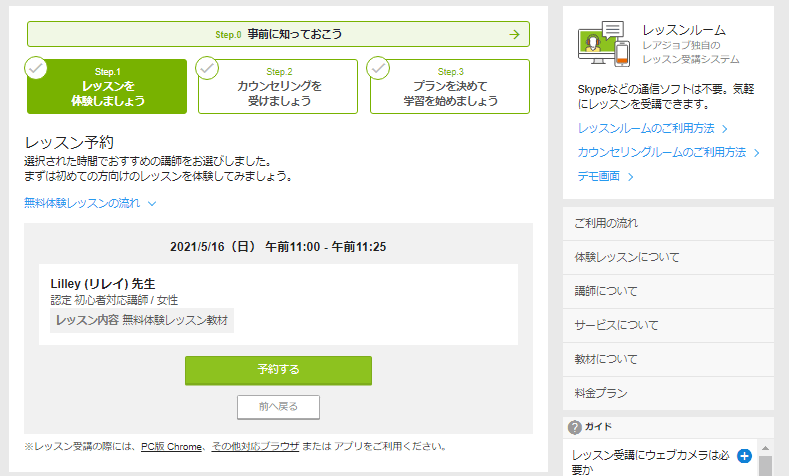
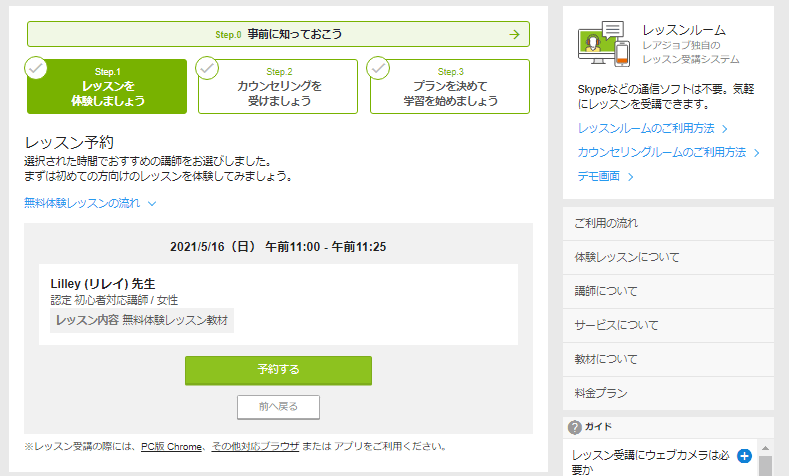
すると、選択した日時でおすすめの講師を選んでくれました。
この日時、講師で良ければ「予約する」をクリックします。
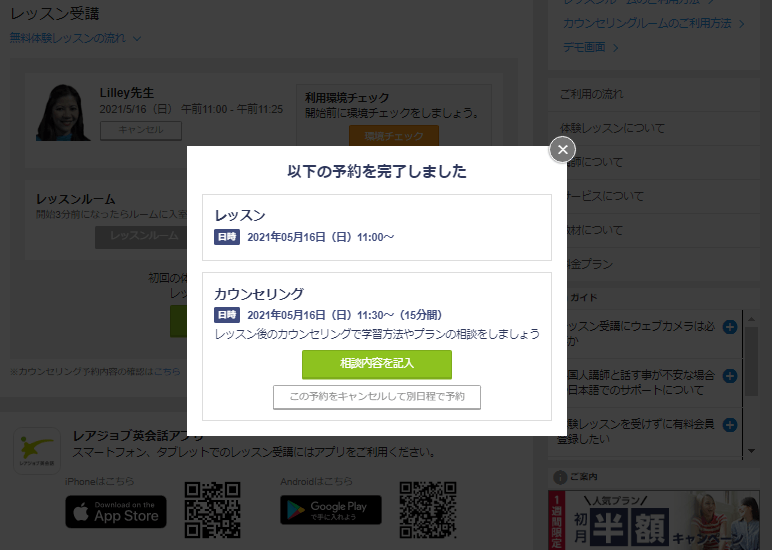
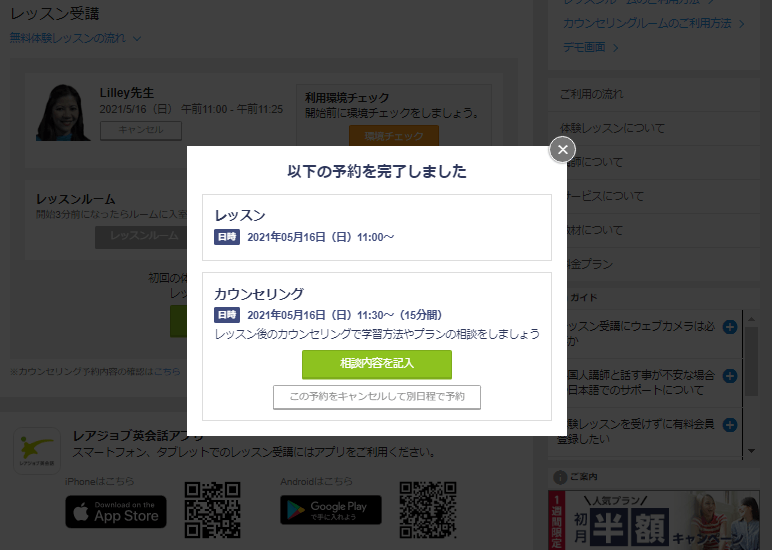
すると体験レッスンの予約が完了します。さらに、体験レッスン終了後にカウンセリングを受けるかどうかのポップアップが表示されます。ここでは、「相談内容を記入」をクリックし進んでみましょう。
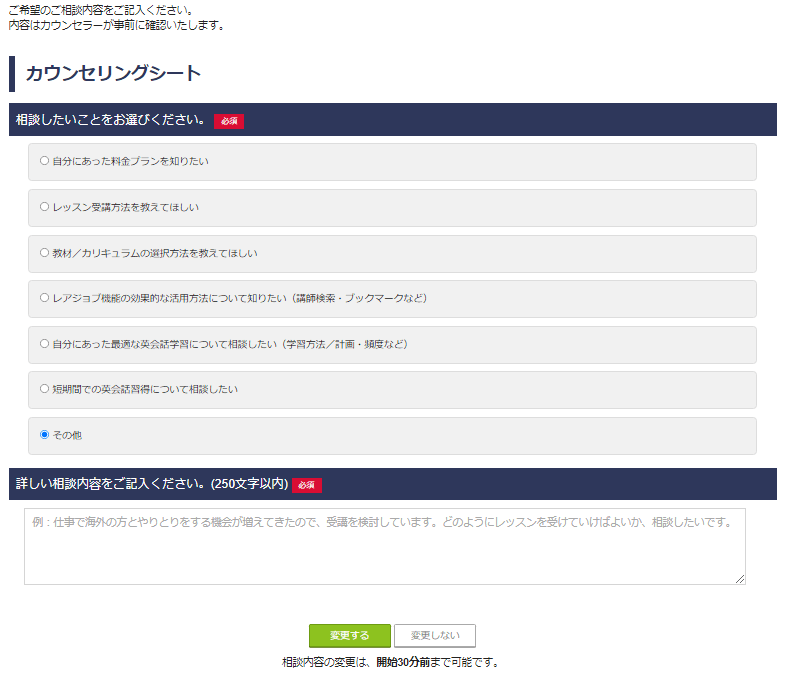
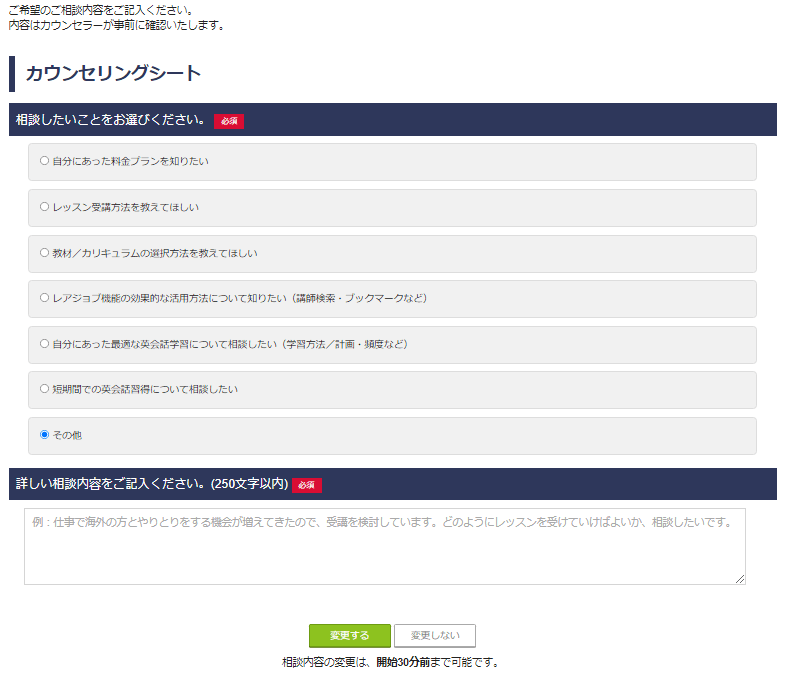
無料カウンセリングで相談したいことを選択できるようになっており、詳しい相談内容も記入できます。せっかくの機会なので、これからオンライン英会話を始めるうえで不安に思っている事は全て相談しましょう。記入が終了したら、「変更する」をクリックします。
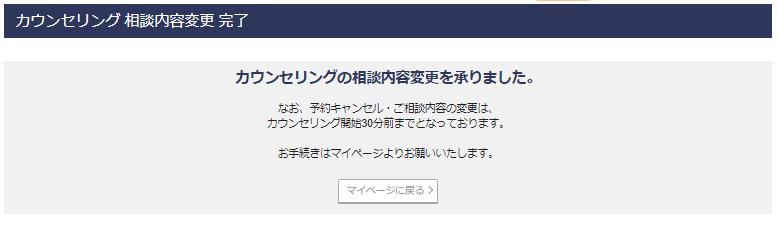
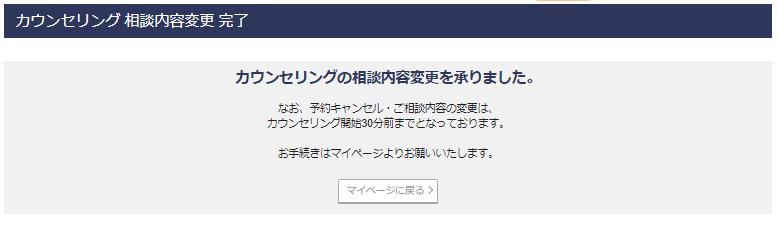
予約キャンセルや、カウンセリングでの相談内容変更は開始30分前までです。
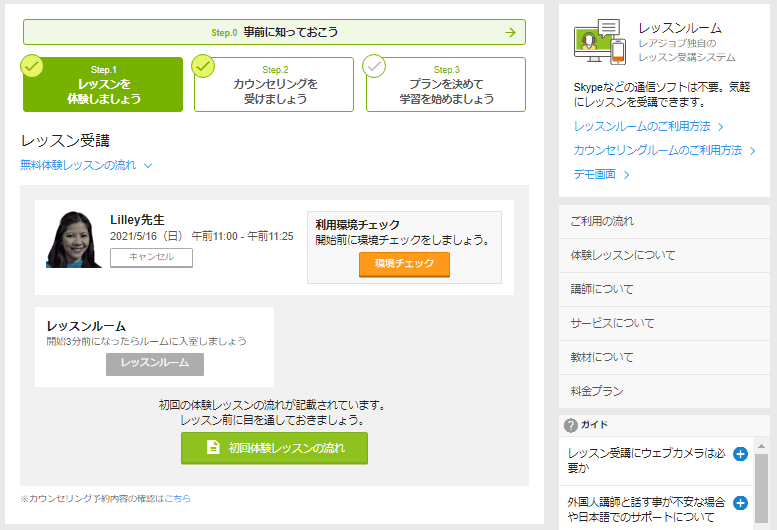
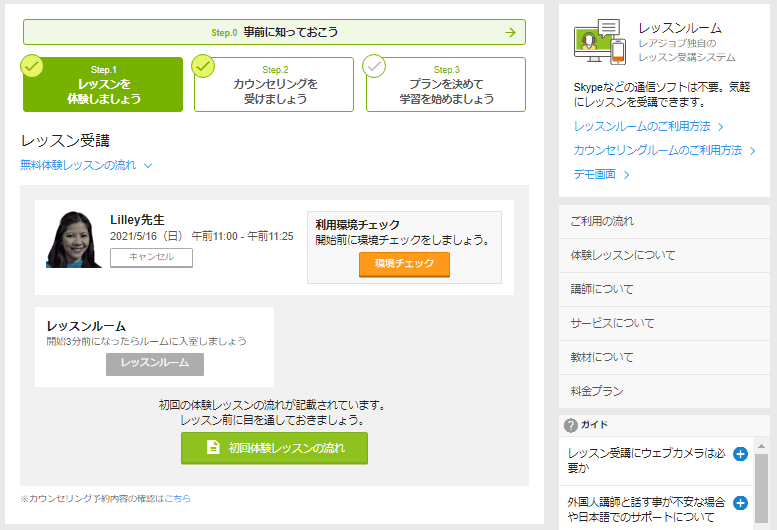
体験レッスンとカウンセリング予約が完了しマイページに戻ると、体験レッスン開始前に利用環境チェックができるようになっています。ここでは、「環境チェック」をクリックします。
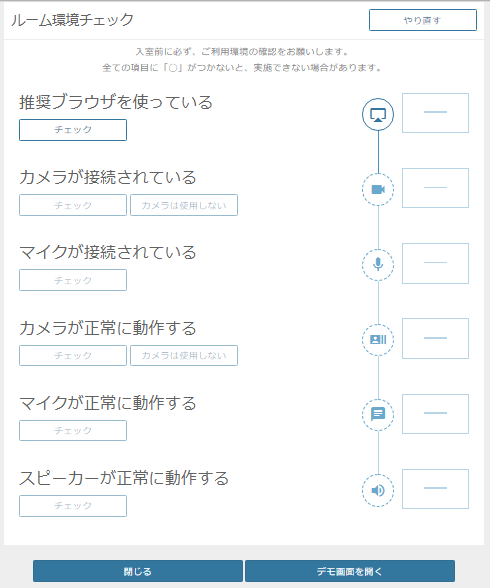
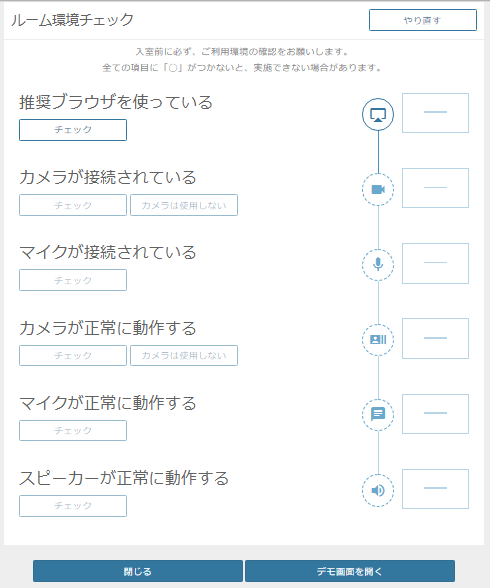
このフローに従って、1つ1つの項目についてチェックしていきます。
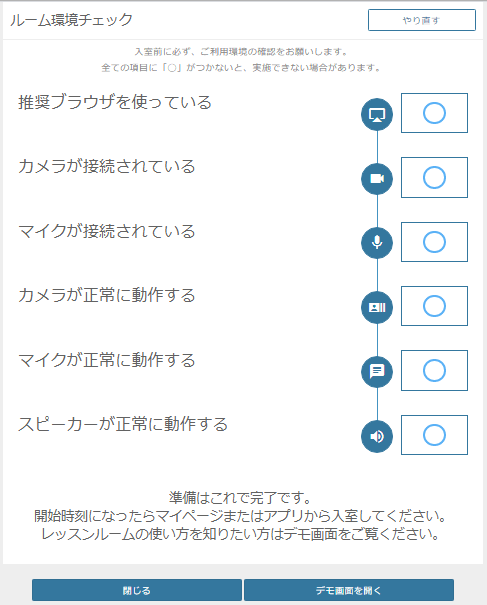
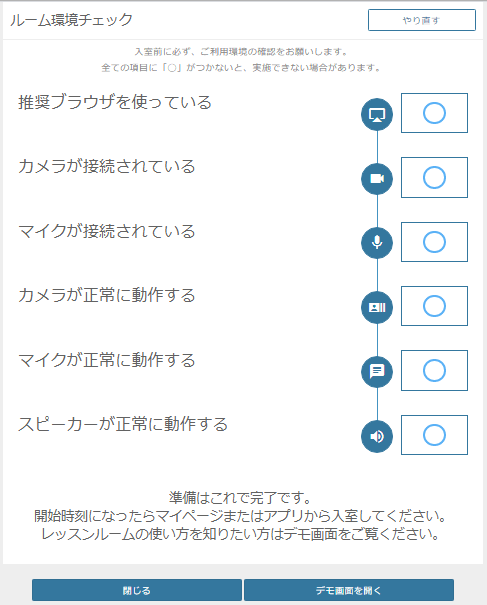
チェックして問題が無ければ〇印が付いていくので、全ての項目に〇が付くように設定します。全て確認できたら、「デモ画面を開く」をチェックし、レッスンルームに入室してみましょう。
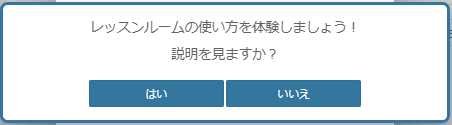
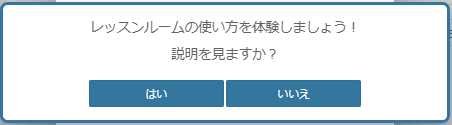
レッスンルームに入室すると、レッスンルームの使い方を体験できる説明画面になるので、この説明を見た後に、実際にレッスンルームを色々と設定してみましょう。
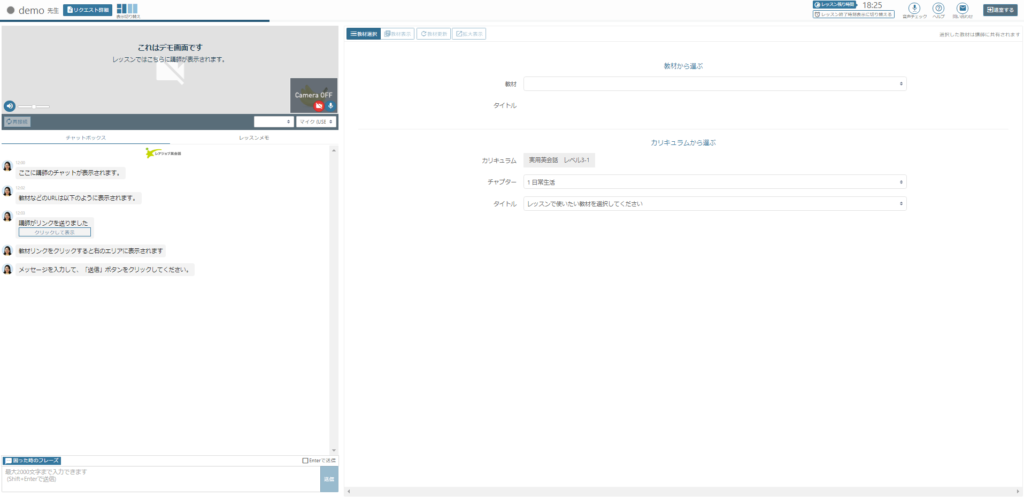
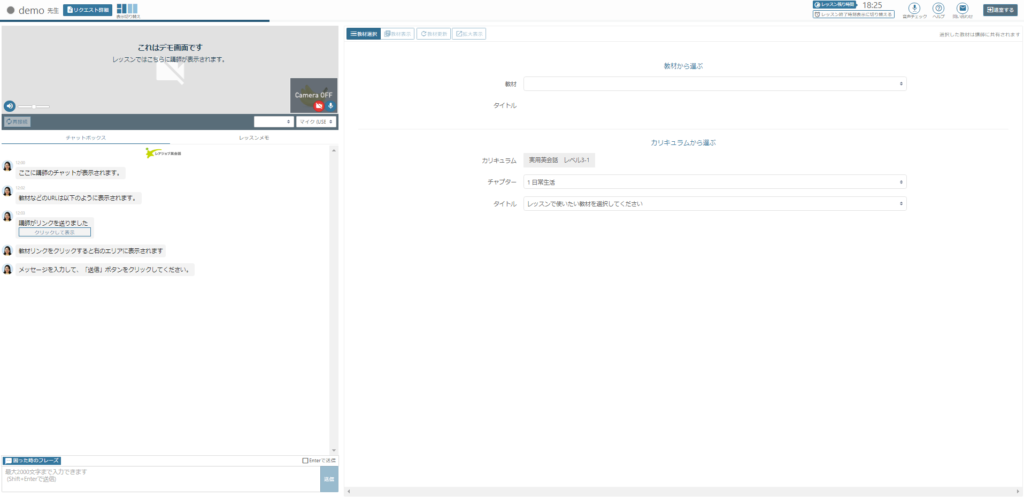
あくまでデモ画面なので、色々と設定を変更しても問題ありません。レッスンルームに慣れたら、右上に表示されている「退室する」をクリックします。
5.体験レッスン
ここまでできたら、後は予約した体験レッスン開始3分前にレッスンルームに入室し、レッスンを受講するだけです。(マイページにある「初回体験レッスンの流れ」にも目を通しておくと、より良いでしょう。)
思ったより、簡単だったのではないでしょうか。
まとめ


ここまで、レアジョブ英会話の無料体験レッスンを受けるまでの流れを解説してきました。
無料体験では25分のレッスンを2回受けられます。無料体験から有料への自動更新はありませんので、ご安心ください!
まずは体験レッスンを受けてみて、その後レアジョブ英会話を継続するか考えてみてくださいね。
\ 無料体験レッスンはコチラ /

コメント